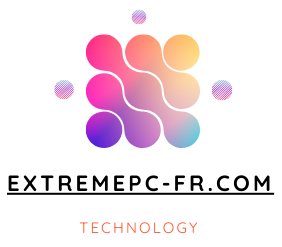Dans un monde où les technologies évoluent à une vitesse fulgurante, le montage de PC et les configurations personnalisées s’imposent comme des compétences essentielles pour tous les passionnés de technologie. Que vous soyez un joueur acharné, un créateur de contenu ou simplement un amateur de performances optimales, comprendre les bases du montage de PC vous permet de tirer le meilleur parti de votre matériel. Chaque composant, du processeur à la carte graphique, joue un rôle crucial dans le fonctionnement de votre machine, et savoir les assembler correctement vous offre une flexibilité inégalée pour répondre à vos besoins spécifiques.
Le fait de construire votre propre PC ne se limite pas seulement à la satisfaction d’un accomplissement personnel ; c’est aussi une manière d’optimiser les performances et la durabilité de votre équipement. En choisissant des composants adaptés, vous pourrez créer une configuration qui répond parfaitement à vos attentes tout en maximisant votre budget. Plongeons ensemble dans l’univers fascinant du montage de PC et découvrons comment personnaliser votre expérience en tirant profit de chaque technologie disponible.
- Processeur (CPU) : Le processeur est le cerveau de votre ordinateur. Lors de la sélection, vérifiez la compatibilité avec la carte mère, la fréquence et le nombre de cœurs. Pour les jeux, un modèle performant avec plusieurs cœurs est recommandé. Pour des tâches moins exigeantes, un processeur d’entrée de gamme suffira.
- Carte mère : La carte mère est la platine qui relie tous les composants. Il est essentiel de choisir une carte mère compatible avec votre processeur (socket), la taille souhaitée (ATX, microATX), et de vérifier les ports disponibles pour l’extension (USB, PCIe). Pensez également à la connectivité intégrée, comme le Wi-Fi ou Bluetooth.
- RAM : La mémoire vive est cruciale pour le fonctionnement de votre PC. La quantité recommandée dépend de vos besoins : 8 Go est un bon point de départ pour une utilisation bureautique, tandis que 16 Go ou plus est préférable pour le gaming ou les applications de création. Vérifiez la vitesse et la latence pour optimiser les performances.
- Disque dur (HDD/SSD) : Le choix entre un HDD et un SSD dépend de vos priorités entre capacité et rapidité. Les SSD offrent un démarrage rapide et des chargements d’application plus courts, tandis que les HDD sont généralement moins chers pour plus d’espace. Une configuration hybride avec un SSD pour le système et un HDD pour le stockage des fichiers est souvent optimale.
- Alimentation (PSU) : L’alimentation est responsable de la distribution de l’énergie. Il est crucial de choisir une alimentation d’une puissance suffisante pour vos composants. Privilégiez une alimentation certifiée 80 Plus pour une meilleure efficacité énergétique. N’oubliez pas de vérifier les connecteurs nécessaires pour votre carte mère et votre carte graphique.
- Boîtier : Le boîtier abrite tous vos composants. Choisissez un modèle qui correspond à la taille de votre carte mère et qui offre un bon flux d’air pour le refroidissement. Prenez en compte le nombre d’emplacements pour les disques durs ainsi que la facilité d’accès pour le câblage et la maintenance.
Matériel Nécessaire
- Boîtier
- Carte Mère
- Processeur (CPU)
- Refroidisseur
- RAM
- Source d’Alimentation (PSU)
- Carte Graphique (si nécessaire)
- Disque Dur/SSD
- Câbles de connexion (SATA, alimentation, etc.)
- Outils (tournevis, pince, etc.)
Étapes d’Assemblage
1. Préparation de l’Espace de Travail
Choisissez un endroit propre et bien éclairé. Utilisez un tapis antistatique ou un bracelet antistatique pour éviter d’endommager les composants.
2. Installation du Processeur
Ouvrez le socket de la carte mère et alignez le processeur avec les encoches. Ne forcez pas et veillez à ne pas toucher les broches. Une fois en place, fermez le socket.
3. Installation du Refroidisseur
Appliquez une petite quantité de pâte thermique sur le processeur. Fixez le refroidisseur en suivant les instructions spécifiques de votre modèle.
4. Installation de la RAM
Insérez les barrettes de RAM dans les emplacements appropriés en appuyant fermement jusqu’à entendre un clic.
5. Installation de la Carte Mère
Placez la carte mère dans le boîtier. Utilisez les entretoises fournies pour la maintenir à distance du boîtier afin d’éviter les courts-circuits. Vissez-la en place.
6. Installation de la Source d’Alimentation
Installez la source d’alimentation dans le boîtier, en veillant à respecter l’orientation adéquate pour le flux d’air.
7. Raccordement des Câbles
Connectez les câbles d’alimentation à la carte mère, au processeur et à la carte graphique. Câblez également les disques durs et tous les autres périphériques. Prenez soin de bien organiser les câbles pour éviter les enchevêtrements.
8. Installation de la Carte Graphique
Si vous utilisez une carte graphique dédiée, insérez-la dans le slot PCI-Express de la carte mère et fixez-la avec une vis.
9. Connexion des Périphériques de Stockage
Connectez vos disques durs et SSD en utilisant les câbles SATA. Vérifiez que tout est correctement branché et sécurisé.
10. Vérification Finale
Revérifiez que tous les câbles sont correctement connectés et que la configuration est correcte. Assurez-vous que rien ne touche les ventilateurs.
Importance de la Gestion des Câbles
Une bonne gestion des câbles n’est pas seulement esthétique, elle est cruciale pour le flux d’air dans le boîtier et pour éviter la surchauffe. Utilisez des attaches-câbles pour maintenir les câbles bien en place et hors du chemin des ventilateurs. Cela facilite également les futures modifications et améliorations.
Mises en Garde
- Ne touchez pas les composants internes de l’ordinateur sans avoir pris des précautions contre l’électricité statique.
- Ne forcez jamais les connexions, cela pourrait endommager vos composants.
- Suivez toujours les manuels spécifiques à vos composants pour les instructions détaillées.

La personnalisation d’un ordinateur est essentielle pour répondre aux besoins spécifiques des utilisateurs. Que ce soit pour le gaming, la bureautique ou la création de contenu, chaque usage nécessite des composants adaptés. Voici un aperçu des configurations recommandées en fonction des différentes utilisations.
1. Configurations pour le Gaming
Les joueurs recherchent des performances maximales et une expérience fluide. Voici une configuration recommandée :
- Processeur : AMD Ryzen 5 5600X ou Intel Core i5-11400
- Carte graphique : NVIDIA GeForce RTX 3060
- Mémoire vive : 16 Go de RAM DDR4
- Stockage : SSD de 1 To pour des temps de chargement rapides
- Alimentation : 650W certifiée 80 PLUS
- Boîtier : Moyen tour avec un bon flux d’air
2. Configurations pour la Bureautique
Pour la bureautique, l’accent est mis sur la fiabilité et l’efficacité. Voici un exemple de configuration :
- Processeur : Intel Core i3-10100 ou AMD Ryzen 3 3300G
- Carte mère : ATX compatible avec les processeurs choisis
- Mémoire vive : 8 Go de RAM DDR4
- Stockage : HDD de 1 To ou SSD de 500 Go pour plus de réactivité
- Alimentation : 500W standard
- Boîtier : Mini tour pour un espace réduit
3. Configurations pour la Création de Contenu
Les créateurs de contenu nécessitent des systèmes capables de gérer des logiciels intensifs. Voici une configuration recommandée :
- Processeur : AMD Ryzen 7 5800X ou Intel Core i7-11700K
- Carte graphique : NVIDIA GeForce RTX 3070
- Mémoire vive : 32 Go de RAM DDR4
- Stockage : SSD NVMe de 2 To pour une vitesse élevée et un espace suffisant
- Alimentation : 750W certifiée 80 PLUS
- Boîtier : Grand tour avec gestion des câbles
4. Configurations polyvalentes
Pour ceux qui souhaitent un équilibre entre le gaming et le travail, une configuration polyvalente s’avère efficace :
- Processeur : AMD Ryzen 5 5600G ou Intel Core i5-12400
- Carte graphique : NVIDIA GeForce GTX 1660 Super
- Mémoire vive : 16 Go de RAM DDR4
- Stockage : 512 Go SSD + 1 To HDD pour un bon compromis
- Alimentation : 600W standard
- Boîtier : Moyen tour est idéal pour la circulation d’air
La maintenance régulière de votre PC, tant sur le plan matériel que logiciel, est essentielle pour garantir des performances optimales et prolonger la durée de vie de votre machine. En effet, un système négligé peut rapidement devenir obsolète et rencontrer divers problèmes de fonctionnement.
Pourquoi la Maintenance est-elle Cruciale ?
Les mises à jour de logiciels permettent d’améliorer la sécurité, de corriger des bugs et d’introduire de nouvelles fonctionnalités. D’autre part, un matériel bien entretenu aide à prévenir la surchauffe et l’usure prématurée des composants. Voici quelques conseils pratiques pour optimiser les performances de votre PC.
Conseils pour Prolonger la Durée de Vie d’un PC
- Effectuer des Mises à Jour Régulièrement : Assurez-vous que votre système d’exploitation, vos pilotes et vos logiciels sont toujours à jour. Cela optimise la sécurité et l’efficacité.
- Défragmenter le Disque Durs : Pour les HDD, une défragmentation régulière aide à organiser les données et à améliorer les temps d’accès.
- Surveiller les Températures des Composants : Utilisez des logiciels de monitoring pour vérifier que votre CPU et GPU ne surchauffent pas et éviter ainsi les dommages.
- Faire un Nettoyage Physique : Retirez régulièrement la poussière de l’intérieur de votre boitier et des ventilateurs pour améliorer le refroidissement.
- Vérifier l’état du Disque Dur : Utilisez des outils pour analyser la santé de votre disque dur et remplacez-le s’il présente des signes de défaillance.
- Optimiser le Démarrage : Limitez les programmes qui se lancent au démarrage pour réduire le temps de chargement et améliorer la réactivité du système.
- Faire des Sauvegardes Régulières : Protégez vos données en effectuant des sauvegardes fréquentes, idéalement sur un disque externe ou dans le cloud.
Comment Optimiser les Performances de Votre PC
- Augmenter la Mémoire RAM : Ajouter de la RAM peut considérablement améliorer les performances, surtout lors de l’exécution de multiples applications.
- Passer à un Disque SSD : Si vous utilisez encore un disque dur traditionnel, envisagez de passer à un SSD, qui offre des vitesses de chargement bien supérieures.
- Optimiser les Paramètres de Gestion d’Énergie : Modifiez les paramètres pour privilégier les performances, en particulier lorsque votre PC est en mode secteur.
En intégrant ces pratiques dans votre routine, vous garantissez non seulement le bon fonctionnement de votre PC mais aussi une expérience utilisateur fluide et agréable.
Le montage de PC et les configurations personnalisées représentent une opportunité précieuse pour les utilisateurs souhaitant adapter leur matériel à leurs besoins spécifiques. En optant pour une telle approche, on s assure non seulement d’obtenir des performances optimales, mais aussi de développer une meilleure compréhension des composants qui composent son système. Personnaliser son PC permet de choisir des composants de qualité en fonction de son budget et de ses attentes, qu’il s’agisse de jeux, de création multimédia ou de tâches bureautiques. En fin de compte, prendre en main son propre matériel est un investissement dans l’autonomie et la maitrise technologique.